どうも、販売企画室の山田です。
年の瀬も迫るこの12月に色々と買ってしまい大散財をしました。
いろいろ必要に差し迫ったこともあり、やむをえないのですが
iPhone11を購入しました。
半分勢いではあるのですが、、、
ときは、忘年会の終了後に遡ります。

iPhoneXが出たときも購入しようかと考えていましたが
結局できることと言えば、iPhoneSEと変わらないので購入を見送っていました。
しかし、ここ2週間ほどで電源ボタンが押してもないのに押された判定になっていたり
電源が急に落ちたり、充電が即座に1%になったり、かなり挙動が怪しかったので、
バッテリーを交換してiPhoneSE2が発売になるまで延命治療をしよう!と思いつきました。
なので、忘年会の解散後、iPhoneのバッテリー交換をしに
明石にあるスマホショップへ行ってきました。
—
店員さん「結構使い込んでますね、、、リンゴループ起こしてるので
バッテリー交換しても根本解決にならないかもしれませんよ?」
(リンゴループとは)
https://www.iphone-d.jp/store/shibuya_store/blog/824.php
山田「え?何ですかそれ?」
店員さん「人間でいう心臓発作みたいなもので
原因はいろいろありますが復旧できなくなることもありますよ」
山田「・・・。」
店員さん「こちらではバッテリー交換はできますが
不具合の解消は難しいので、そろそろ買い替えを
検討いただいた方が良いかと思います。」
というやり取り後、さんざん新iPhoneの購入を渋っていた私ですが
諦めができたので、即帰りのバスの中でぽちっとiPhone11の購入しました。

(そのショップは、明石駅のスマホホスピアル明石です。
結局、相談するだけして、何も買わずに帰っちゃいましたが・・・
https://iphonerepair-akashi.com/
親身に相談に乗っていただけて助かりました。)
—
いつも機種変となると、ショップで待たされたりするのが嫌なので
基本自炊でやっつけてしまいます。
山田嫁の携帯はまだSEのままなので次回対応する時の備忘録として
DAブログにアップします。
▼山田の事前条件として
・格安simを利用中(Ymobile)
・自宅にはwifi環境アリ
■変更手順
1.新・旧iPhoneのバージョンを12.以上にしておく
2.旧iPhoneから新iPhoneデータの移行実施
3.新iPhoneのAPN設定
4.simカードの差し替え
(5.LINEのアカウントの引継ぎ作業)
—
追加備忘録として
・LINEと新幹線アプリだけは、アカウントの引継ぎが必要だった
・amazonとメルカリはのまま行けた
1.新・旧iPhoneのバージョンを12.以上にしておく
今回はデータの移行は、iOSのバージョンアップで新しく付与された
「クイックスタート」を使って実行しました。
データ書庫やwifi設定、アプリのデータなど、
ほぼすべてのデータをそのまま移行できるためめちゃくちゃ楽です。
購入したiPhone11はほぼ最新のiOSだったので特にアップデートは必要ありませんでしたが、
中古スマホなどを購入する時は注意が必要かもしれません。
2.旧iPhoneから新iPhoneデータの移行実施
ちなみに、今回はこちらの動画を参考にしました。
【機種変更データ移行】 PCいらずで簡単・時短 !!iPhone 同士で直接データ移行
https://www.youtube.com/watch?v=6oag51__2Eo
ガイダンスに従って操作していくとPCを介することなく、
iPhone同士で通信を行ってデータの移行が完了します
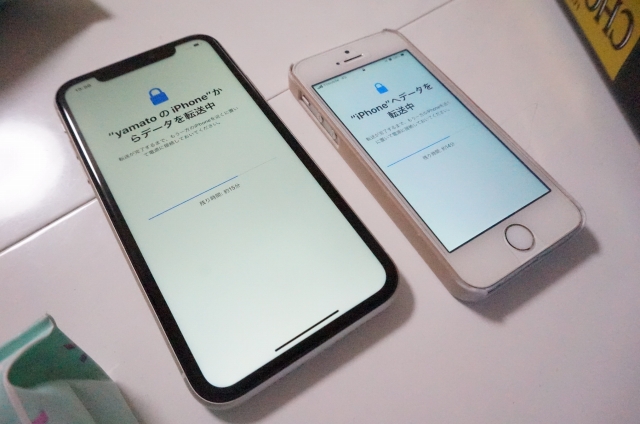
ビデオや写真データなど、総容量は90Gぐらいでしたが、小一時間で移行が完了しました。(恐ろしい。。。
3.新iPhoneのAPN設定
データ転送が終わると新iPhoneは再起動がかかり、通常通り電源が入るようになります。
壁紙の設定からアプリの配置までいつも見る画面が新しいiPhoneで再現されます。

(APN設定とは
https://iosys.co.jp/special/apn
Ymobileの場合は、コチラからダウンロードができます。
だいたい、「(キャリア名) APN設定」と調べれば出てきます。
この時、choneからのダウンロードではなくsafariからのダウンロードが必要なのでご注意を。
(引っ掛かりました)
4.simカードの差し替え
simカード差し替え用のピンを使って入れ替えます。ファミコンのカセットを替えるような感覚で簡単です。
(差し替え用ピンについては新しくスマホを買ったときに入っているかと思います)
これで、対応が機種変更完了です。
wifiを切って4Gにつながるかどうか、
電話回線がつながるかどうかテストをして、問題がなければOKです。
(5.LINEのアカウントの引継ぎ作業)
※あとこのアカウント情報だけ引継ぎができなかったので、
wifi環境のある自宅で落ち着いて作業をしてもらえると安心ですね。
やり方はここでの紹介は割愛させていただきます><
格安simに替えて、通信費が安くなり機種変で携帯ショップでの待つこともなくなりました。
ぜひ格安simやiPhoneの乗り換えに興味があればお声かけくださ−い。
以上、お小遣い制の私にとっては年収に匹敵するほどの大散財でした!
それでは皆様、よいお年をお迎えください。
新年のブログはわれらの”長”でございます。
